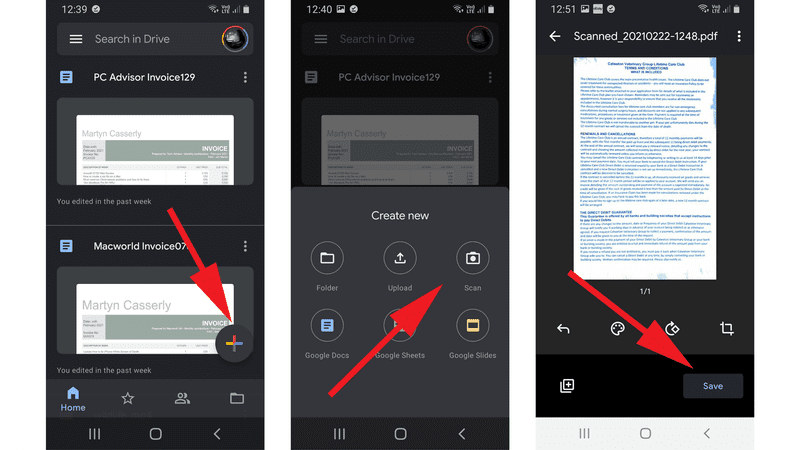Com os escritórios em casa sendo o novo normal, haverá ocasiões em que você precisará enviar a alguém um documento em papel por e-mail. Mas como você pode pegar um pedaço de papel físico e transformá-lo em uma imagem digital sem um scanner?
Sim, você pode simplesmente tirar uma foto e enviá-la. Mas é possível obter resultados que parecem usar um scanner adequado.
Aqui vamos explicar como usar um aplicativo de scanner digital em seu smartphone. Você pode até descobrir que o aplicativo da câmera do seu telefone tem uma configuração de ‘Texto’ ou ‘Documento’ para esse propósito.
Dicas para tirar melhores fotos de documentos
Antes de acessar os próprios aplicativos, aqui estão algumas dicas para obter a melhor qualidade: você não quer textos distorcidos ou sombras dificultando a leitura.
- Use luz natural. Coloque seu papel em uma mesa próxima (mas não também perto) de uma janela.
- Segure o telefone em posição reta em relação ao documento, não em ângulo
- Experimente lentes diferentes, se o seu telefone as tiver. A telefoto tende a ser a melhor opção e evite ângulos ultra-amplos que distorcem tudo.
Digitalize documentos com o Google Drive
Você pode não saber, mas o Google Drive possui um recurso de scanner integrado que pode ser usado para digitalizar documentos, fotos antigas e outros materiais impressos. Para usá-lo, abra o aplicativo em seu telefone e faça o seguinte:
Leia também:
Toque no símbolo de mais no canto inferior direito da tela. Isso abre um painel de menu com várias opções. Selecione Varredura e a câmera será iniciada, permitindo que você capture uma imagem do item em questão.
Assim que tiver a imagem, você poderá recortá-la no tamanho desejado e salvá-la como PDF. A imagem recém-digitalizada será salva na pasta do Google Drive, permitindo que você a compartilhe por e-mail ou outro aplicativo de mensagens.
Digitalize documentos no iPhone com o aplicativo Notas
Tal como acontece com o Google Drive, o aplicativo Notes da Apple também possui um scanner integrado que pode digitalizar seus documentos. Para usá-lo, abra o aplicativo e toque no ícone no canto inferior direito para criar uma nova nota. Selecione a opção Câmera e escolha Digitalizar documentos.
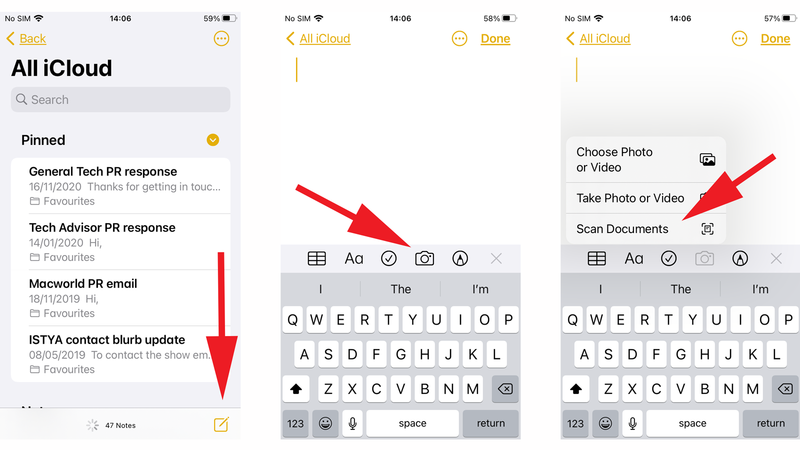
Isso abre a câmera, que começará a digitalizar seções da imagem. Toque no botão do obturador da câmera para tirar a imagem, então você pode ajustar quais partes da imagem você deseja manter posicionando os círculos que aparecem em cada borda. Quando você tiver as coisas como deseja, toque no Keep Scan opção e ele será salvo no seu dispositivo.
Digitalizar documentos com outros aplicativos
Se você não tem nenhum dos aplicativos acima, não se preocupe. Existem vários outros que fornecem uma função semelhante. Se você tiver uma conta do Microsoft 365, o Microsoft Office Lens – PDF Scanner é uma ótima opção, além disso, você também deve verificar o SwiftScan, Genius Scan, Simple Scan, bem como muitos outros disponíveis na Google Play Store e Apple App Store . Todos trabalham de forma muito semelhante e podem ter esses documentos digitalizados em nenhum momento.